このページの内容
・ベースとは何かを把握する
・コード進行にベースを付けてみる
前回、コード進行が出来ました。
このページの内容・曲の雰囲気、使用楽器、構成、テンポ、キー、拍子を決める・曲のどこから作るかを決める・コード進行を作る 前回までの作曲基礎(知識編)で、1曲の中で使える音は分かりました。そして、それらから出来るコードと、そのルールも[…]
今回は、このコード進行にベースを足してみます。
ベースって何?
ベースとは、簡単にいえば一番低い音を出す楽器のことです。
一般的なものはエレキベースやコントラバスなどです。
電子音によるものもありますね。
役割はハーモニーの低音部を支えたり、コード感を作ったり、リズム感を作ったりします。
つまりハーモニーとリズム、どちらの役割も担っている感じです。
基本的には同じタイミングで出す音は1つだけです。
コードで鳴ることはほとんど無いです。
曲をあまり気にせず聴くと、音が低いので鳴っているのか鳴っていないのかよく分からないくらいくらい目立たない音ですが、その役割は超重要です。
あるのと無いのとでは雰囲気が全く違いますから。

https://freephotomuscle.com/archives/photo/1407
ベースの音ってどんな音?
ベースはこんな音です。
これはGarageBandのエレキベースでCメジャーキー(ドレミファソラシ)の音を、E1〜E4まで鳴らしてみました。
つまりミから始めてミファソラシドレミ〜ですね。
音の高さは、一般的なエレキベースが出せる高さがE1~E4、コントラバスが出せる高さがE0~C3なので、それくらいの高さが良いです。
あまり高い音だとコードの楽器と音の高さがかぶってしまい、ベースとしての効果が薄くなります。
ただ、あえてそうする場合もあるので、必要に応じて変えていきましょう。

https://freephotomuscle.com/archives/photo/1405
ベースの音はどの様に付ける?
ベースの音の付け方にもある程度のパターンがあります。
最も基本的なものは、鳴っているコードのルートと同じ音を付けることです。
例えば、Cコードが鳴っていればC(ド)の音を出し、Dmのコードが鳴っていればD(レ)の音を付ければいいです。
音が鳴るタイミングは、とりあえず4分音符か8分音符の連打でいいです。
また、次回記載する「ドラム」との兼ね合いで、バスドラムの鳴るタイミングと合わせると一体感が出て迫力が増します。
聴き比べ
ベースを足す前と足した後を聴き比べてみましょう。
ベースは、鳴っているコードのルートと同じ音を4分音符で鳴らしています。
①ベース追加前
②ベース追加後
少し迫力が出ましたね。
まとめ
ベースとは、曲の中で一番低い音を出す楽器のこと
基本的には1度に鳴らす音は1つだけで、コードで鳴ることはほとんどない
一般的なエレキベースが出せる音の高さがE1~E4
コントラバスが出せる音の高さがE0~C3なのでそれくらいの高さがベター
鳴っているコードのルートを4分音符か8分音符で鳴らすと良い。
次回は、これにドラム(パーカッション)を追加します。
以下からは、iPhoneのGarageBandでの操作をざっくり解説します。
次回はコチラ
このページの内容・ドラム、パーカッションとは何かを把握する・作った音源にドラムを追加してみる 前回、作ったコード進行にベースを足しました。 [sitecard subtitle=前回はコチラ url=https://r[…]
iPhone(iPad)の操作編
前回作ったコード進行にベースを付けます。
今回は鳴っているコードのルートと同じ音を4分音符で鳴らしてみます。
録音方法としては、前回のように演奏するか、または直接音を入力する方法があります。
(ベースはコードを鳴らさないので、直接入力しても手間じゃないのです。)
が、せっかくなので演奏します。
1.左下の + を押します

2.前に見たGUITARが出てきました。
数回スライドしてBASSを出します。

3.BASSが出てきました。
左下のSmart Bassをタップします。

4.ギターに似た画面が出てきましたが安心して下さい。これがベースです。
※演奏せずに直接音を入力したい人は手順7まで飛ばして下さい。
※今回は楽器は変えません。変えたい人はお好みでどうぞ。
楽器の変え方は前回の手順8をご確認下さい。

5.前回と同様、クオンタイズを設定します。
手順は同じで 川 →トラック設定→クオンタイズ→ストレート→1/8-音符→ 川 で閉じます



6.録音します。手順は前回と同じです。
しかし、ベースはギターと違ってコードネームをタップしても音は出ません。
コードネームの下の方にある銀色の弦をタップして下さい。
弦は4本ありますが、とりあえず1番下のやつでいいです。
タップすると、コードネームのルートを鳴らしてくれます。

画像作ってて変なミスしてたけど作り直す気力がなかった
7.録音が完了したら、その後も前回と同じです。
上の左から3番目にある 三 みたいなやつをタップすると音が並んでる緑の画面に戻れます。
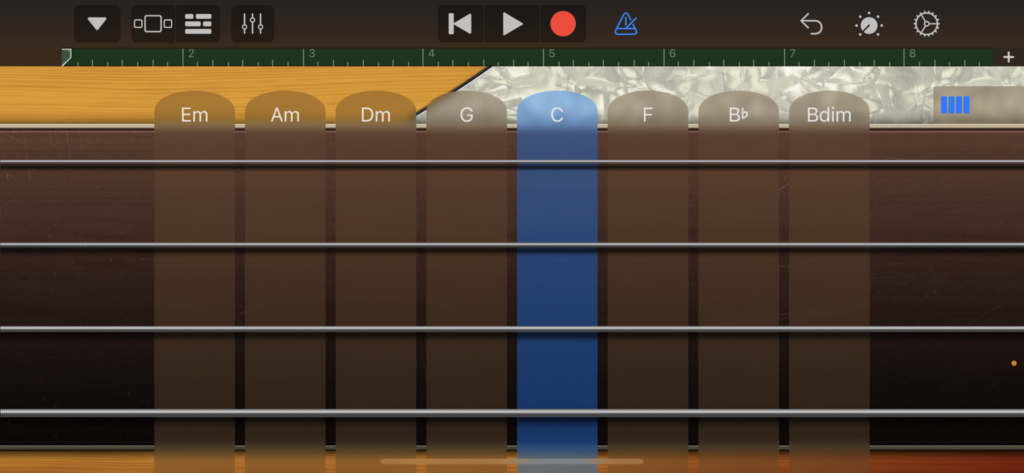
8.戻れました。ベースが追加されてますね。
細かい音の調整をしましょう。
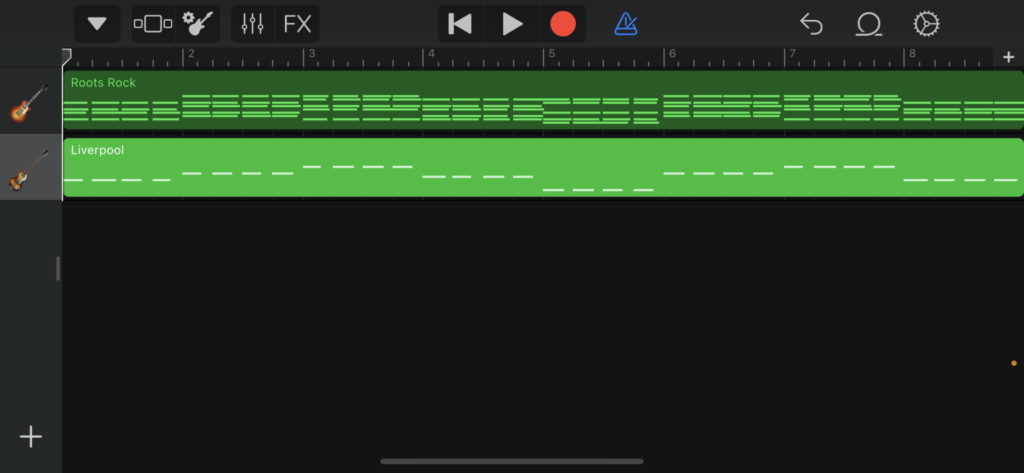
9.ベースの隣の緑の部分を2回タップします。メニュー的なものが出てくるので、「編集」をタップして下さい。

10.緑のラインがいっぱい出てきます。
ベースは理由がない限り、音があまり途切れない方が(個人的には)いいので、音の長さを調整しましょう。
演奏せずに直接入力する場合は、左上の鉛筆マークをスライドさせて入力して下さい。
詳しくは前回の手順21をご確認ください。

11.緑のラインの右端を引っ張ると音の長さを変えられます。
直線上の4つのラインが全て繋がるように調整します。
音の強さを調整したい時は、長押ししてベロシティを調整して下さい。
詳しくは前回の手順20をご確認下さい。

12.なんとなく出来ました。
手順5で設定したクオンタイズが効くので、大まかでも大丈夫です。
完了したら右上の「完了」をタップして下さい。
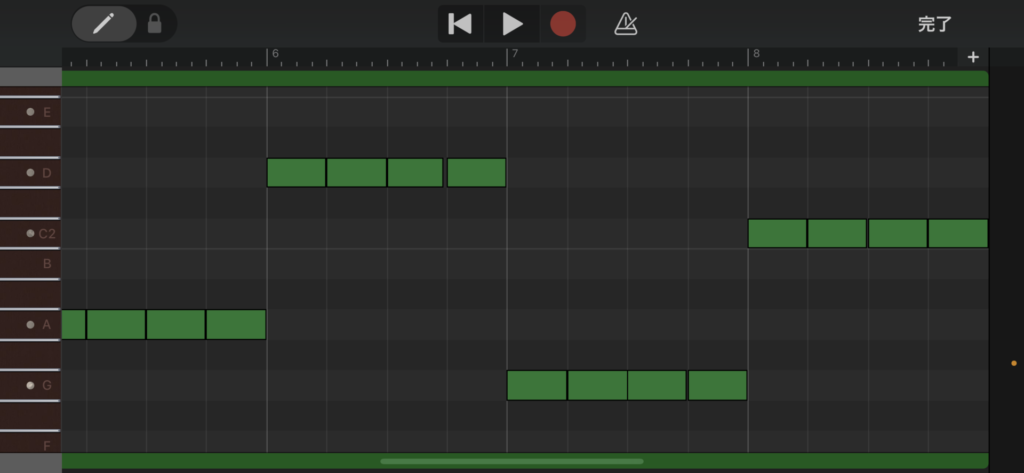
13.出来ました。
これでベースの入力は終了です。
後で音を調整するなら最初から演奏せずに直接音を入力すれば良かったのでは?
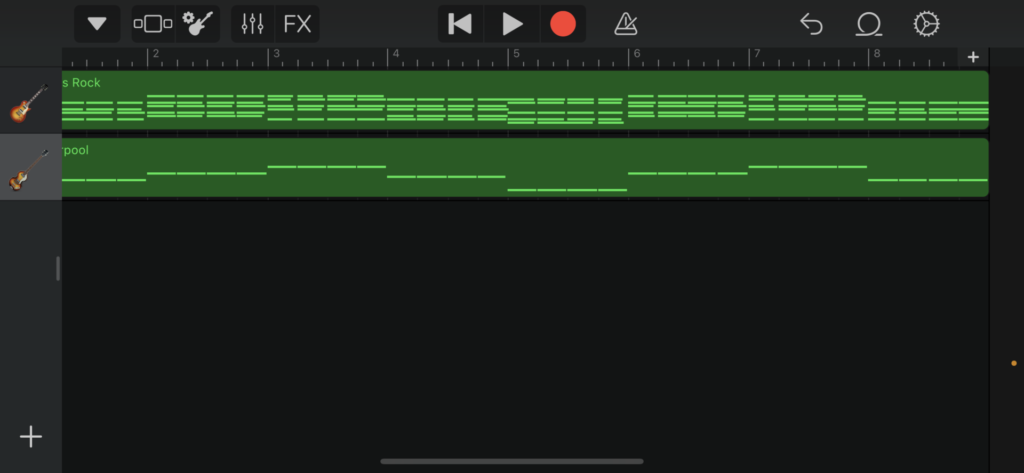
ベースだけを聴いてみましょう。
実際はこの音とコードが合わさっています。
改めて聴き比べ
改めて、ベースを足す前と足した後を聴き比べてみましょう。
①ベース追加前
②ベース追加後
少し迫力が出ましたね。これで一旦完了です。
次回は、これにドラム(パーカッション)を追加します。
次回はコチラ
このページの内容・ドラム、パーカッションとは何かを把握する・作った音源にドラムを追加してみる 前回、作ったコード進行にベースを足しました。 [sitecard subtitle=前回はコチラ url=https://r[…]
画像引用元
マッスルプラス
https://freephotomuscle.com
目からマッチョを補給して筋トレのモチベーションを上げています。



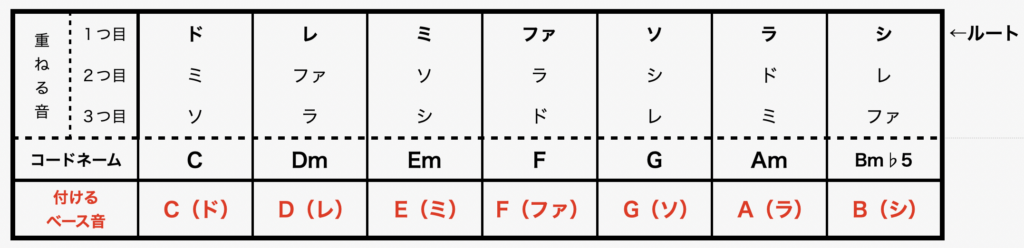












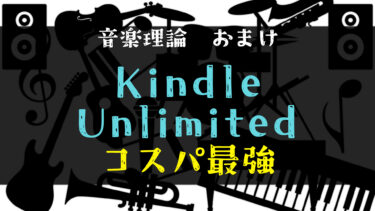

コメントを書く